
Ознайомлення з інструментом «Фарба для відроцтва» у Photoshop
Інструмент Packet Bucket - це не те, що було створено просто зараз або приблизно кілька років тому. Навпаки, цей інструмент найчастіше використовується з того часу, коли Photoshop коли-небудь створювався його користувачами. Цей інструмент найчастіше використовується для візуалізації, публікації та редагування фотографій художниками чи фотографами, які користуються цим інструментом щодня, особливо, коли він використовується з інструментом для розміщення.
Щоб відзначити його використання, цей інструмент допомагає заповнити обрану область зображення кольором, який є кольором переднього плану, і це стане в нагоді, коли він використовується для створення фону або дизайну макета. Найкраще полягає в тому, що це дозволяє нам заповнити всі області, які з'єднані з іншою частиною області, яка вибрана для кольору, який потрібно заповнити.
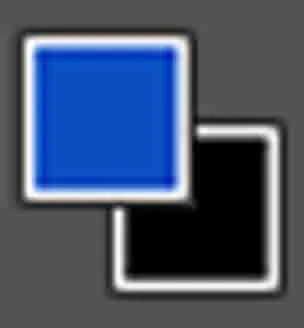
Де у Photoshop присутній інструмент «Відро фарби»?
Щоб знати і дізнатися, де знаходиться інструмент для відрозки фарби, ми побачимо це на цьому зображенні, а приклади наведені нижче:

Інструмент "Відро фарби" можна знайти в бічній панелі інструментів, тобто в середній лівій частині панелі інструментів, там же, де знаходиться інструмент "Градієнт".
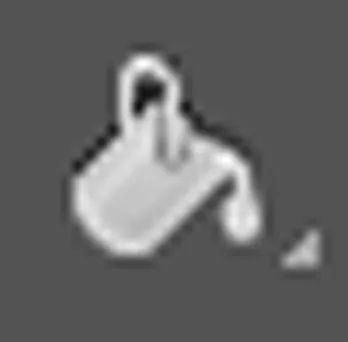
Як користуватися інструментом "Відро фарби" у Photoshop?
Щоб знати, як ми рухаємося за допомогою інструмента "Ковш" Paint, почнемо, виконавши кілька кроків. Роблячи це, ми також повинні розпочати свою роботу, використовуючи клавіші швидкого доступу, щоб трохи прискорити нашу роботу, що може допомогти нам в повній мірі поліпшити швидкість. Клавіша швидкого доступу (V) на клавіатурі активує інструмент Move, який може допомогти нам у навігаційній частині через наші параметри програмного забезпечення Photoshop, коли ми переглядаємо різні варіанти.
Інструмент "Переміщення" також можна знайти в бічній панелі інструментів, тобто у верхньому лівому куті на бічній панелі інструментів.
Кроки по використанню інструмента «Відро фарби»
Крок 1: Перейдіть до опції, щоб вибрати "Інструмент для відтворення фарби", клацнувши лівою кнопкою миші та утримуючи піктограму, а потім виберіть інструмент "Відро фарби".

За допомогою цього інструменту ми встановлюємо колір переднього плану як Синій, і одночасно використовуючи інструмент «Ковш фарби», ми наносимо колір на прозорий простір фону, який має щось змінити або змінити на зображенні.

Ми також можемо використовувати клавішу швидкого доступу (G) на клавіатурі. Ця клавіша швидкого доступу активує інструмент «Ковш фарби», а також набір інструментів, тобто «Інструмент градієнта» та «Інструмент 3D-падіння матеріалів».
Крок 2: Вибір кольору переднього плану.
Для того, щоб почати додавати або вибирати кольори, нам потрібно натиснути на зразку «Колір переднього плану», який ми бачимо на зображенні. За допомогою панелі параметрів інструменту ми вибираємо параметри типу заповнення, який слід застосувати цим інструментом, який ми бачимо у верхньому лівому куті на зображеннях. За замовчуванням заповнення вибирається для використання для "Колір переднього плану", і після того, як ми застосуємо Синій колір за допомогою інструмента "Ковш фарби", ми побачимо вихід на зображенні нижче.

Порівняння результатів
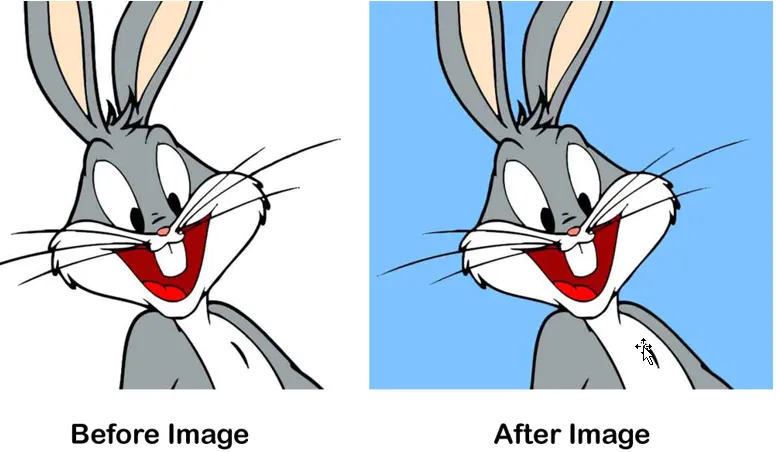
У випадку, якщо ми хочемо використовувати якийсь візерунок замість кольорів, тоді можна перейти до вибору опції «Заливка візерунком». Цей інструмент розташований там же, тобто ми бачимо його у верхньому лівому куті.
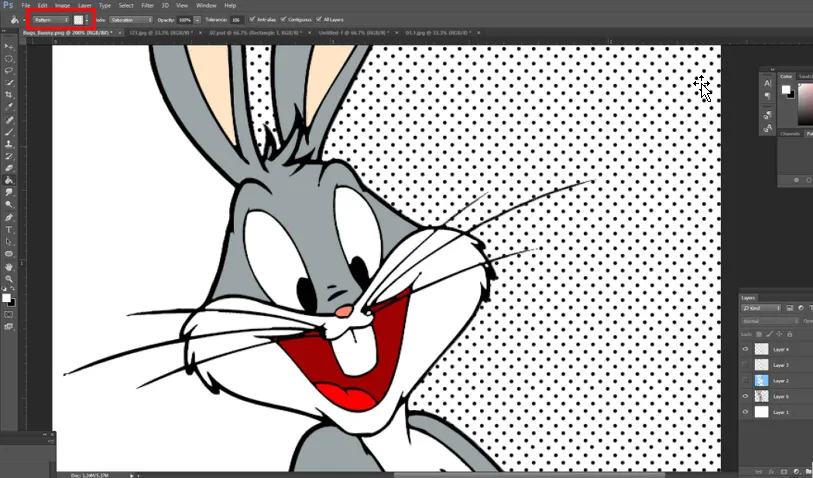
Щоб почати використовувати шаблони, ми переходимо до випадаючого меню і можемо вибрати, який візерунок застосувати до обраних зображень або фонових зображень, як ми бачимо на цьому зображенні, яке ми використовуємо для малювання потрібної області.
Порівняння результатів
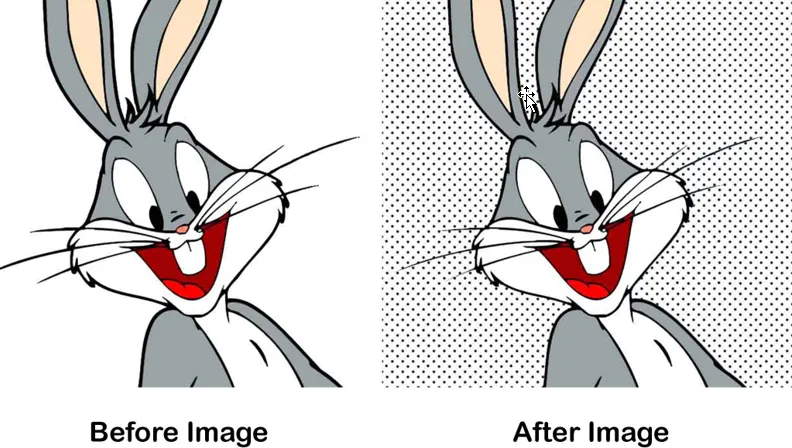
Таким чином, ми знаємо, як застосувати кольори або візерунки за допомогою інструмента «Ковш для фарби», який ми бачимо на вихідних зображеннях.
Приклад №2 - Інструмент «Фарбування відроків» у Photoshop
Крок 1: Після того, як ми ознайомимося з тим, як використовувати тип заливки або тип візерунка, тепер ми можемо грати з іншими параметрами із зображенням нижче.

Варіант "Непрозорість" - це те, що ми використовуємо для встановлення його прозорості, тобто від 1 до 100% за допомогою повзунка. Таким чином, ми отримуємо той колір, який ми обираємо, приведе його до непрозорого.
Крок 2. Опція "Толерантність" - це те, з чого найменше значення допуску фарбує колір лише на зображенні, яке має той самий колір у цій області. Значення в слайдері, які ми за замовчуванням маємо вибрати, тобто починаючи з 0 до 255 .
На зображенні нижче показано вихід, і ми бачимо, що значення допуску становить 30.
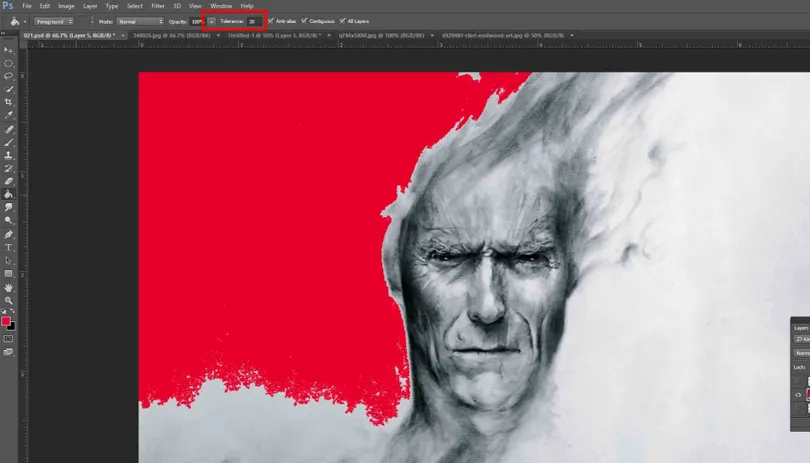
Крок 3: Переходячи до значення Толерантність у 120, ми бачимо, наскільки більше він охоплює стільки, скільки займає широкий діапазон пікселів на зображенні нижче
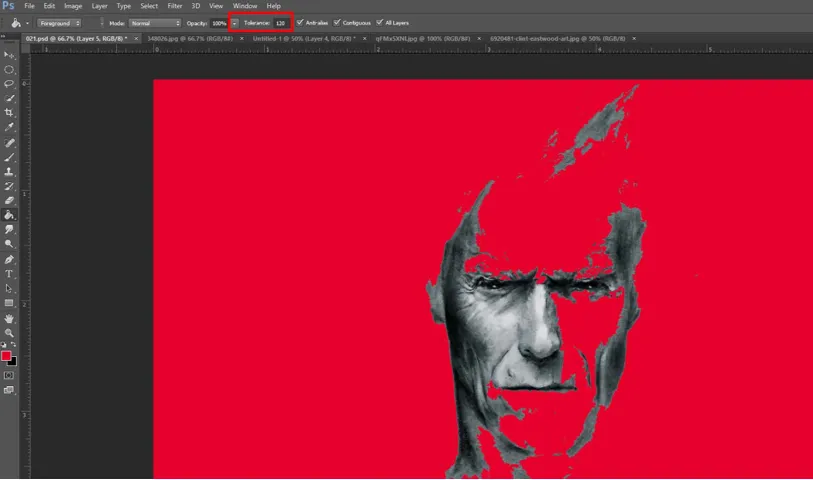
Крок 4: Параметр "Режим змішування" - це те, що ми можемо використовувати для тестування з різними режимами змішування, які можуть відповідати нашим потребам. Таким чином, це допомагає нам досягти того, як ми можемо використовувати кольори, використовуючи інструмент Packet Bucket Tool, щоб створити ідеальний фон, що поєднується.
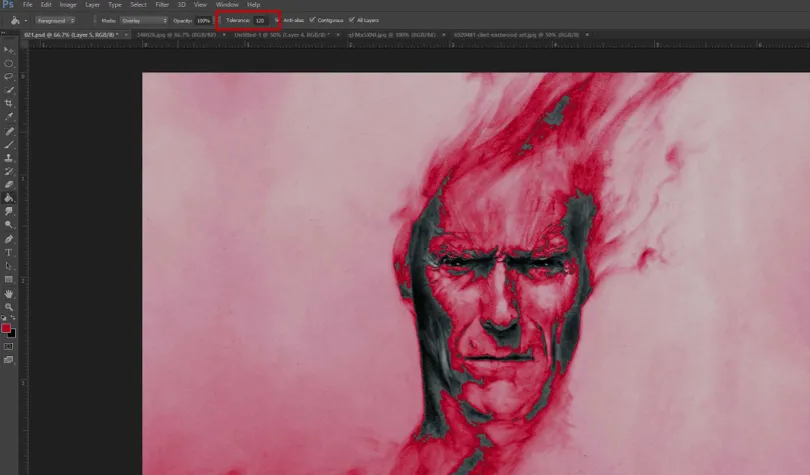
Крім того, коли у нас вибрана опція "Усі шари", вона впливає на колір заливки, вибраний у всіх шарах, а якщо він не вибраний, то пікселі заповнюються в поточно вибраному шарі. Коли ми використовуємо опцію "Згладжування", ми можемо мати кращі плавні криві.
Різні способи використання інструмента "Відро фарби"
Існують способи використання інструмента "Відро Paint", наприклад:
- Цей інструмент може бути використаний для малювання діаграм або перемальовок зображень, які вимагають адекватної інформації, доданої до дизайну або публікації веб-сайту.
- Цей інструмент корисний для дітей, щоб допомогти їм навчитися заповнювати кольори або візерунки, щоб вони зрозуміли і швидко їх навчили.
Висновок
Підходячи до нашого висновку, ми всі повинні погодитись, що цей інструмент, який поєднується з функціями та можливістю створювати щось за допомогою параметрів змішування, толерантності та контролю непрозорості, може дати нам велику підтримку для повсякденної роботи, тобто у нашому видавництві, іграх програми, розробка веб-сайтів, обкладинки книг тощо. Таким чином, ми знаємо, що цей інструмент є досить корисним та корисним, щоб надати нам контроль над нашою основною метою.
Рекомендовані статті
Це був посібник з інструмента «Відро фарби» у Photoshop. Тут ми обговорюємо концепцію та способи використання інструмента «Відро фарби» у Photoshop. Ви також можете ознайомитися з іншими запропонованими нами статтями, щоб дізнатися більше -
- Як користуватися майя інструментами?
- Вступ до інструментів Blender
- Інструменти Adobe Photoshop
- Інструмент "червоних очей" у Photoshop